win10电池性能怎么切换 win10电池性能切换方法
更新日期:2023-04-24 08:42:47
来源:互联网
win11电池性能怎么切换?有不少用户在使用win10系统的时候,觉得自己的电脑运行游戏十分的卡顿,想要开启高性能模式,但是打开电源计划的时候却发现只有平衡性能,那么要怎么才能切换为高性能模式呢?接下来小编为大家分享一下具体的操作步骤。
win10电池性能切换方法
1、在Windows10控制面板窗口中,点击“查看方式”下拉菜单,在弹出菜单中选择“大图标”菜单项;
2、在打开的所有控制面板项窗口中,点击“电源选项”图标;
3、可以看到当前电源选项窗口中只有“平衡”模式,而没有高性能模式;
4、这时我们可以点击左侧边栏的“创建电源计划”菜单项;
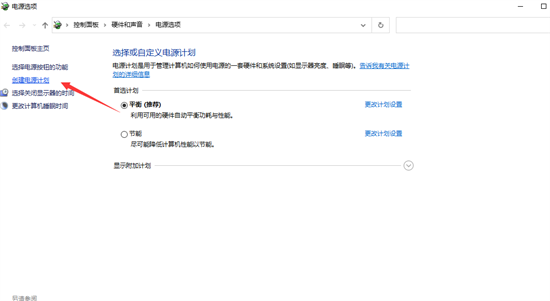
5、在打开的创建电源计划窗口中,选择“高性能”一项,下面的计划名称也可以自己设置一个好记的名称,最后点击下一步按钮;

6、最后在打开的窗口中,点击“创建”按钮就可以了。这时回到电源选项窗口中,选择高性能一项即可;
7、我们也可以在打开的电源选项窗口中,点击左下角的“Windows移动中心”快捷链接;
8、在打开的移动中心窗口中,点击“电池状态”下拉按钮;
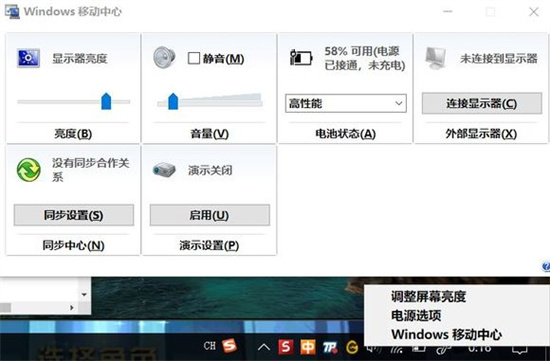
9、在弹出的下拉菜单中选择“高性能”菜单项;
10、这时也可以选择高性能电源模式了。










